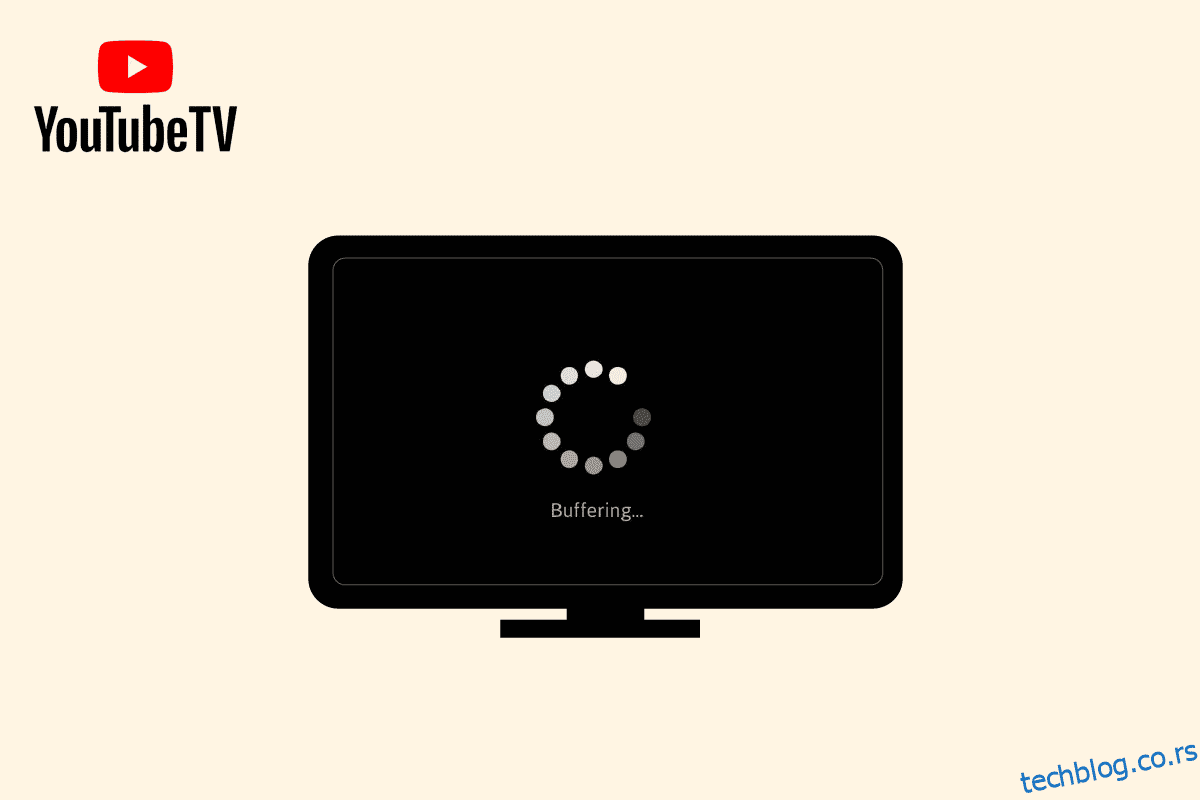ИоуТубе ТВ омогућава корисницима да уживају у ТВ-у уживо са скоро свих платформи за емитовање. Поред тога, можете уживати у гледању ТВ емисија, нових ИоуТубе видео снимака и клипова. Ипак, неколико корисника се жали да се ИоуТубе ТВ баферује на њиховим уређајима. Постоји толико много разлога који доприносе замрзавању видеа на ИоуТубе ТВ-у, укључујући проблем мрежне везе. Овај водич ће вам помоћи да решите проблеме са баферовањем ИоуТубе ТВ-а помоћу скупа ефикасних хакова за решавање проблема. Можете да усвојите било које одговарајуће решење које ће вам помоћи да поправите замрзавање ИоуТубе ТВ-а на рачунару са оперативним системом Виндовс 10. Дакле, наставите да читате!
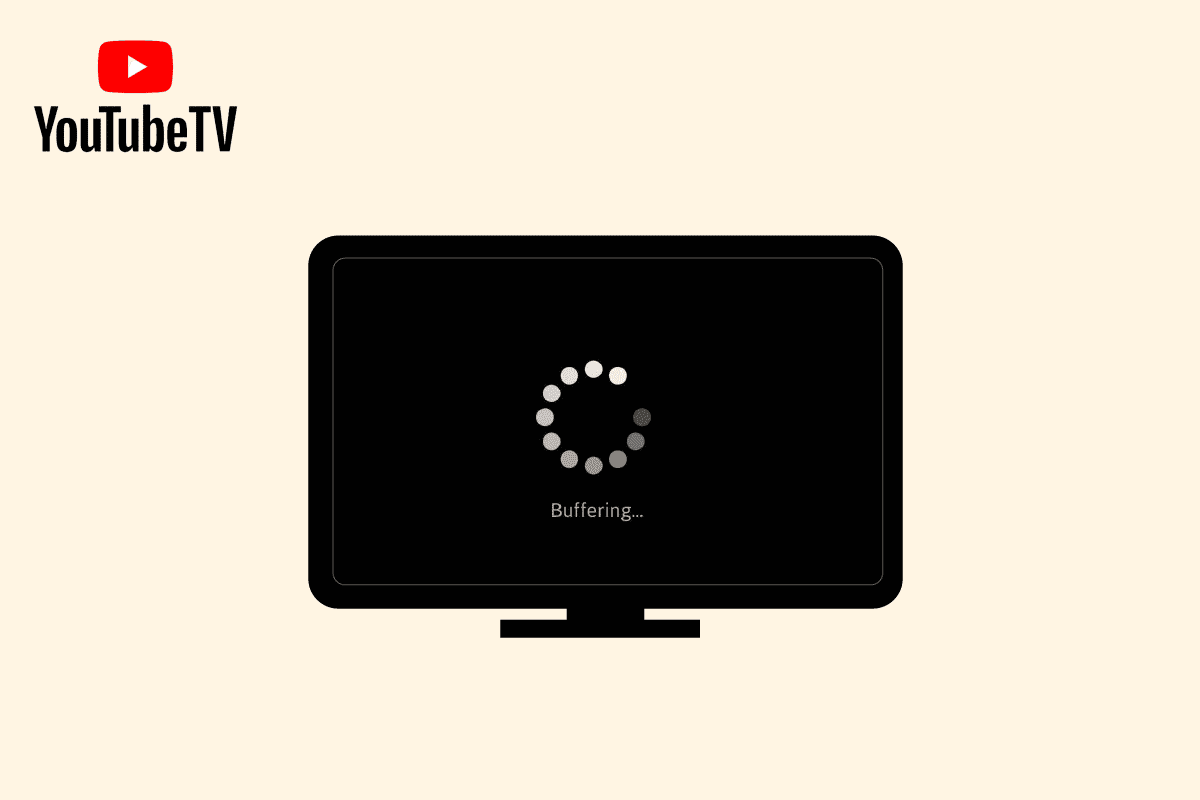
Преглед садржаја
Како да решите проблем са баферовањем ИоуТубе ТВ-а у оперативном систему Виндовс
Овде смо показали све методе за решавање проблема са замрзавањем видео записа на ИоуТубе-у у вашем веб претраживачу.
Шта узрокује проблем замрзавања ИоуТубе ТВ-а у оперативном систему Виндовс 10?
Према неколико извештаја, најчешћи проблем који се јавља током гледања ИоуТубе ТВ-а је проблем замрзавања, који је ометајући и досадан. Ево неколико уобичајених разлога који доприносе проблему.
- Интернет веза није стабилна или пропусни опсег није довољан.
- Репродукујете видео записе високе резолуције на свом ИоуТубе ТВ-у.
- ИоуТубе ТВ омогућава да три уређаја истовремено стримују на уређају са једним налогом. Ако више од три уређаја игра са истим налогом, долази до проблема са баферовањем.
- Неки други уређаји ометају апликацију ИоуТубе ТВ.
- Прегледач није ажуриран на најновију верзију.
- Такође, Виндовс оперативни систем није ажуриран на најновију верзију.
- Неколико конфликтних екстензија претраживача изазива проблеме.
- У ретким случајевима, канал којем покушавате да приступите не ради, због чега не можете да му приступите.
Како да решите проблем са баферовањем на ИоуТубе ТВ-у
У овом одељку смо саставили листу хакова за решавање проблема који вам помажу да поправите замрзавање ИоуТубе ТВ-а на рачунару са оперативним системом Виндовс 10.
Напомена: Овај водич објашњава решења за решавање проблема са баферовањем ИоуТубе ТВ-а на Гоогле Цхроме платформи. Ако се суочите са овим проблемом у неким другим прегледачима као што су Мицрософт Едге, Фирефок, итд, пратите кораке у складу са тим.
Метод 1: Основни кораци за решавање проблема
Следе неке основне методе за решавање проблема.
1А. Поново покрените уређај
Када се суочите са проблемима као што је баферовање на ИоуТубе ТВ-у, прво можете да покушате да поново покренете уређај и проверите да ли ово ради за вас. Поновно покретање уређаја брише привремену меморију, оштећену кеш меморију и поправља друге техничке грешке које доприносе проблему. Пратите кораке у нашем водичу 6 начина да поново покренете или поново покренете Виндовс 10 рачунар и искористите било који метод да поново покренете рачунар.
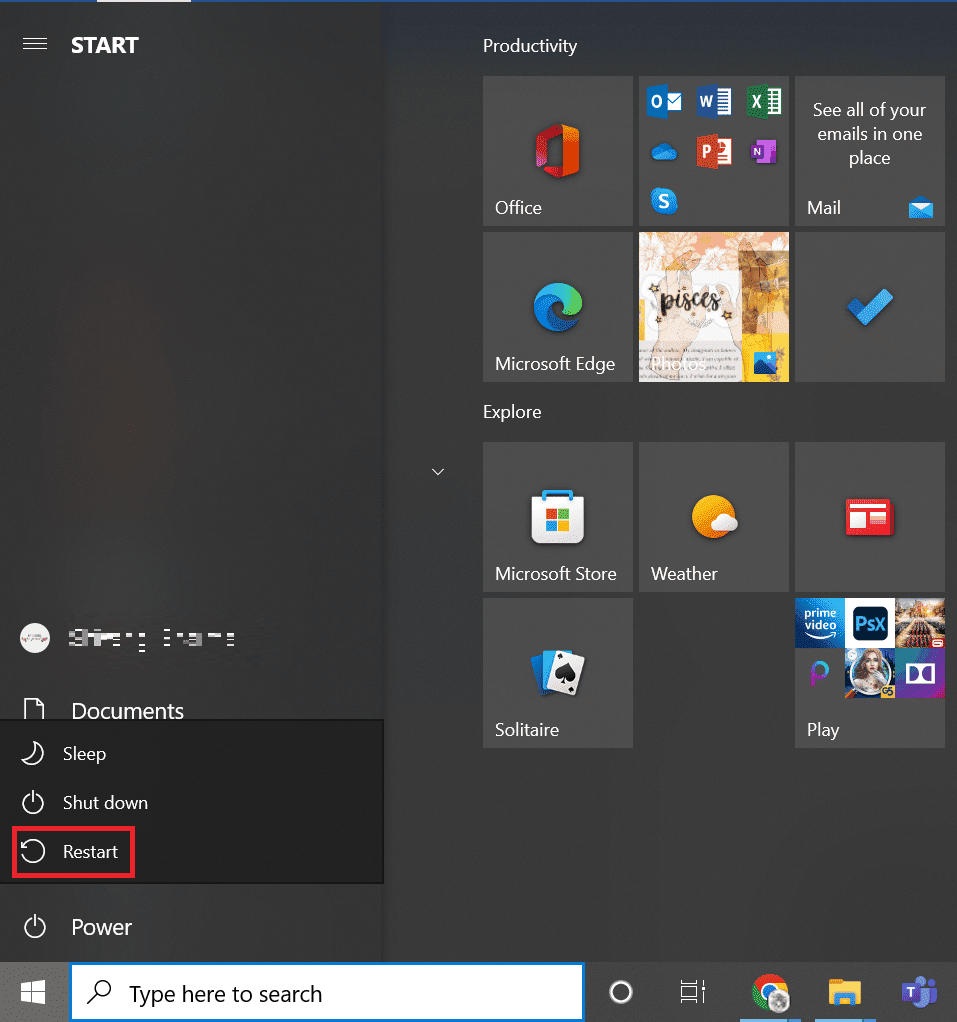
1Б. Поново покрените рутер
Ово је једноставно решење које ће вам помоћи да решите проблеме са баферовањем ИоуТубе ТВ-а у једноставним корацима. Ово такође обезбеђује јаку и поуздану мрежну везу. Пратите доле наведене кораке да бисте поново покренули рутер.
Можете успоставити нову везу поновним покретањем интернет рутера или модема. Користи се за решавање проблема са мрежним повезивањем и може да реши проблеме са замрзавањем видеа на ИоуТубе ТВ-у на вашем Виндовс 10 уређају. Можете поново покренути рутер тако што ћете пратити наш водич за поновно покретање рутера или модема. Када се рутер поново покрене, проверите да ли можете да се повежете са ИоуТубе ТВ сервером.

1Ц. Поново покрените претраживач
Понекад ће поновно покретање прегледача решити проблем замрзавања ИоуТубеТВ видео записа. Ево неколико корака за имплементацију истог.
1. Затворите све картице у Цхроме претраживачу тако што ћете кликнути на икону Екит која се налази у горњем десном углу.
![]()
2. Освежите страницу и поново отворите прегледач.
3. Такође можете отворити затворене картице притиском на Цтрл + Схифт + т.
Исто тако, затворите апликацију ИоуТубе ТВ на свом уређају и поново је покрените. Проверите да ли је проблем сада решен.
1Д. Проверите своју интернет везу
Нестабилна интернет веза доводи до замрзавања ИоуТубе ТВ-а. Такође, ако постоје било какве препреке између вашег рутера и рачунара, оне могу ометати бежични сигнал и узроковати повремене проблеме са везом.
Можете покренути а фаст.цом да бисте знали оптимални ниво брзине мреже потребан за исправну везу.
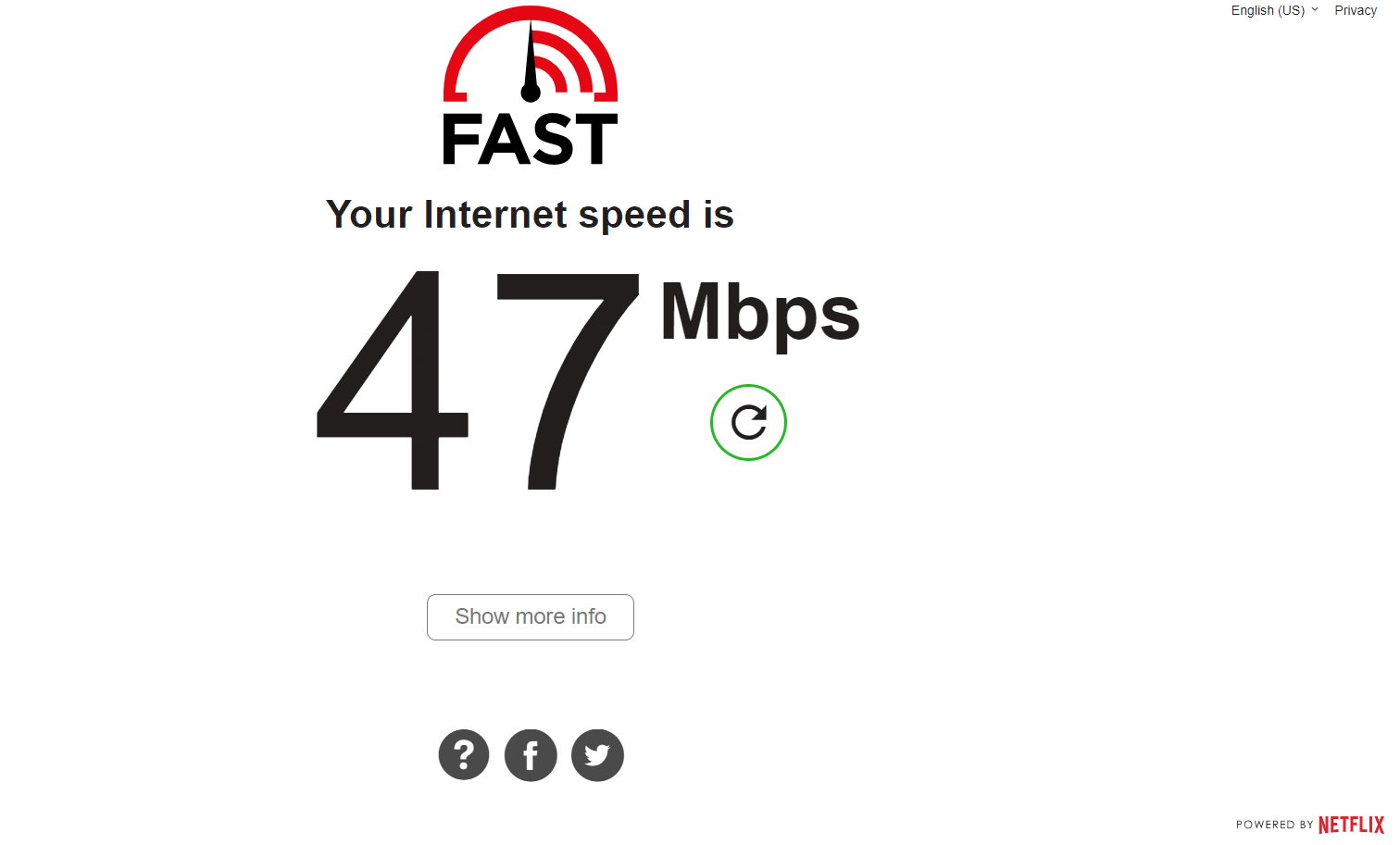
Уверите се да ваш уређај задовољава доле наведене критеријуме.
- Пронађите јачину сигнала ваше мреже и ако је веома слаба, уклоните све препреке између пута.
- Избегавајте превише уређаја повезаних на исту мрежу.
- Увек купујте модем/рутер верификован од вашег Интернет провајдера (ИСП) и они су без сукоба.
- Немојте користити старе, поломљене или оштећене каблове. Замените каблове ако је потребно.
- Уверите се да су жице од модема до рутера и модема до зида стабилне и да нису ометане.
Ако постоје проблеми са интернет везом, погледајте наш водич Како да решите проблеме са мрежном везом у оперативном систему Виндовс 10 да бисте решили исте.
1Е. Искључите друге повезане уређаје
Ако откријете да је више уређаја повезано на исти интернет, покушајте да искључите све уређаје осим уређаја који пушта ИоуТубе ТВ. Ово вам помаже да уштедите пропусни опсег и да решите проблеме са баферовањем на ИоуТубе ТВ-у.
1Ф. Промените резолуцију видеа
Ако сте испробали све ове основне хакове за решавање проблема, покушајте да промените резолуцију видеа на 480п или неки други квалитет који није ХД који решава проблем са баферовањем.
Метод 2: Ажурирајте Виндовс ОС
Такође, ако постоје грешке на вашем рачунару, оне се могу поправити тек након ажурирања за Виндовс. Мицрософт објављује редовна ажурирања како би поправио све ове грешке и на тај начин сортирао проблем замрзавања ИоуТубе ТВ-а на вашем Виндовс 10 уређају.
Стога, уверите се да сте ажурирали свој Виндовс оперативни систем и да ли постоје ажурирања на чекању, користите наш водич Како да преузмете и инсталирате најновије ажурирање за Виндовс 10
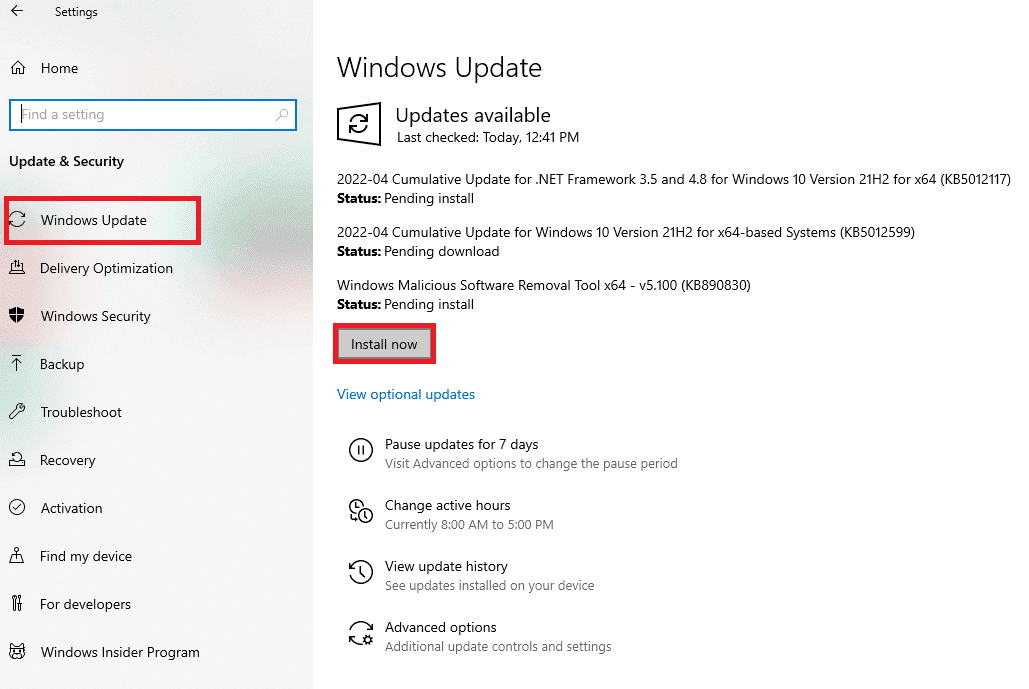
Након ажурирања оперативног система Виндовс, проверите да ли можете да приступите апликацији ИоуТубе ТВ.
Напомена: Приказали смо претраживач Гоогле Цхроме у методама испод као пример.
Метод 3: Обришите кеш и колачиће претраживача
Кеш меморија и колачићи побољшавају ваше искуство претраживања интернета. Колачићи су датотеке које чувају податке о прегледању када посетите веб локацију. Кеш се понаша као привремена меморија која чува веб странице које посећујете и убрзава ваше искуство сурфовања током следеће посете. Проблеми са форматирањем и проблеми са учитавањем могу се решити брисањем кеша и колачића у вашем претраживачу.
Али када прођу дани, кеш меморија и колачићи се повећавају и спаљују простор на вашем диску. Можете покушати да их обришете да бисте решили проблем са баферовањем на ИоуТубе ТВ-у тако што ћете применити кораке из нашег водича Како да обришете кеш и колачиће у Гоогле Цхроме-у.
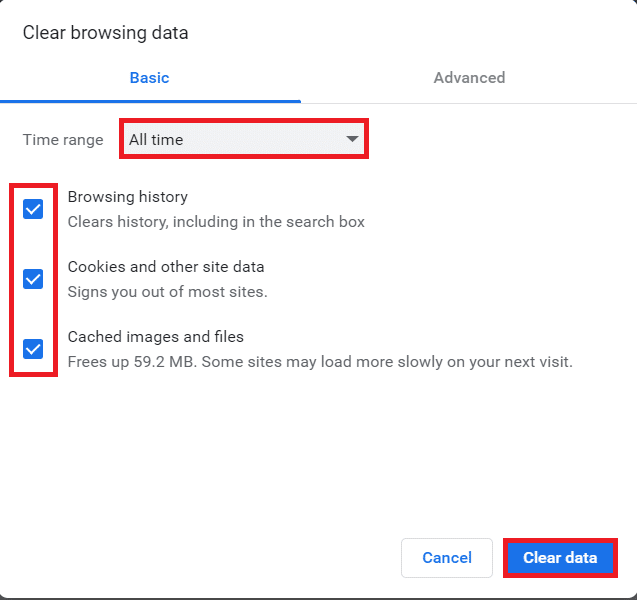
Метод 4: Ажурирање проширења (ако је применљиво)
Сва проширења у Гоогле Цхроме-у се аутоматски ажурирају. Али имајте на уму да се ова аутоматска ажурирања дешавају само када их Цхроме закаже. Такође је понекад могуће да ово заказивање буде одложено. Стога, ручно проверите и ажурирајте проширење да бисте решили проблем замрзавања ИоуТубе ТВ-а пратећи кораке.
1. Покрените прегледач Гоогле Цхроме из Виндовс претраге.
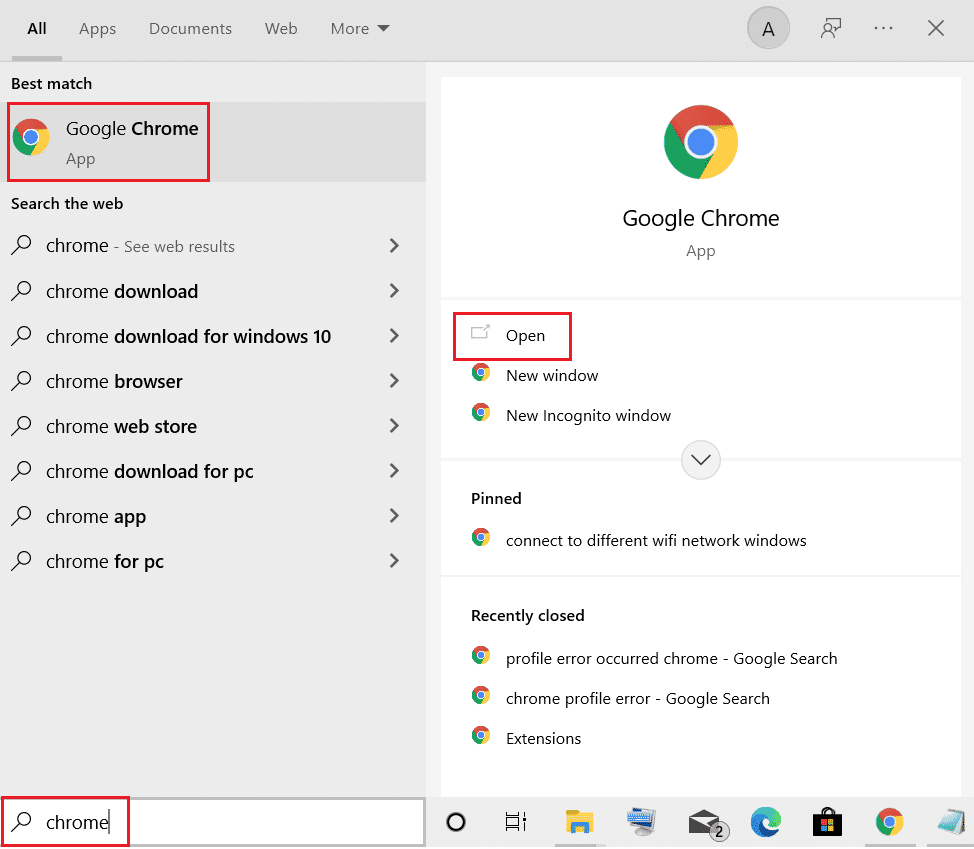
2. Унесите цхроме://ектенсионс у траку за веб адресу Цхроме-а и притисните Ентер.
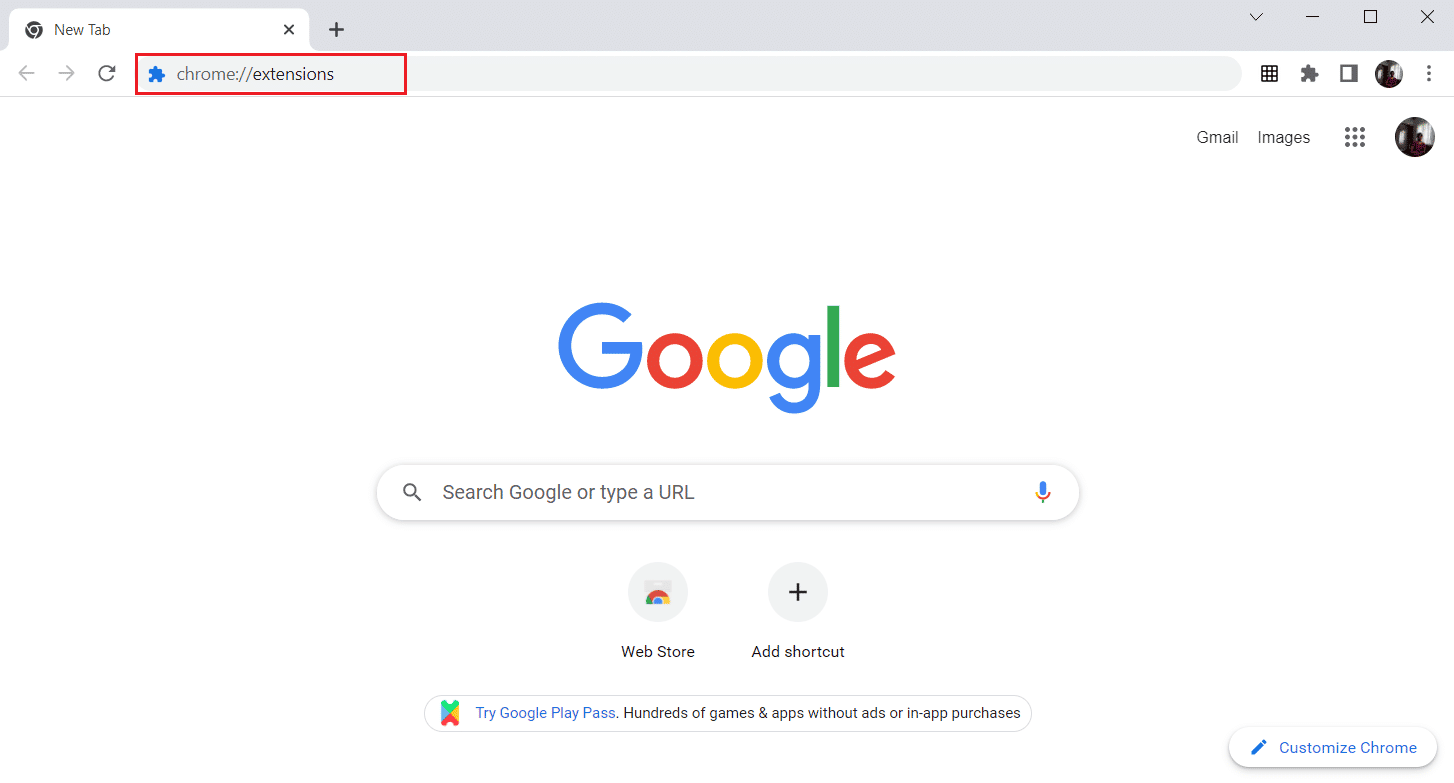
3. На страници Ектенсионс, укључите прекидач за режим програмера који се налази у горњем десном углу екрана.
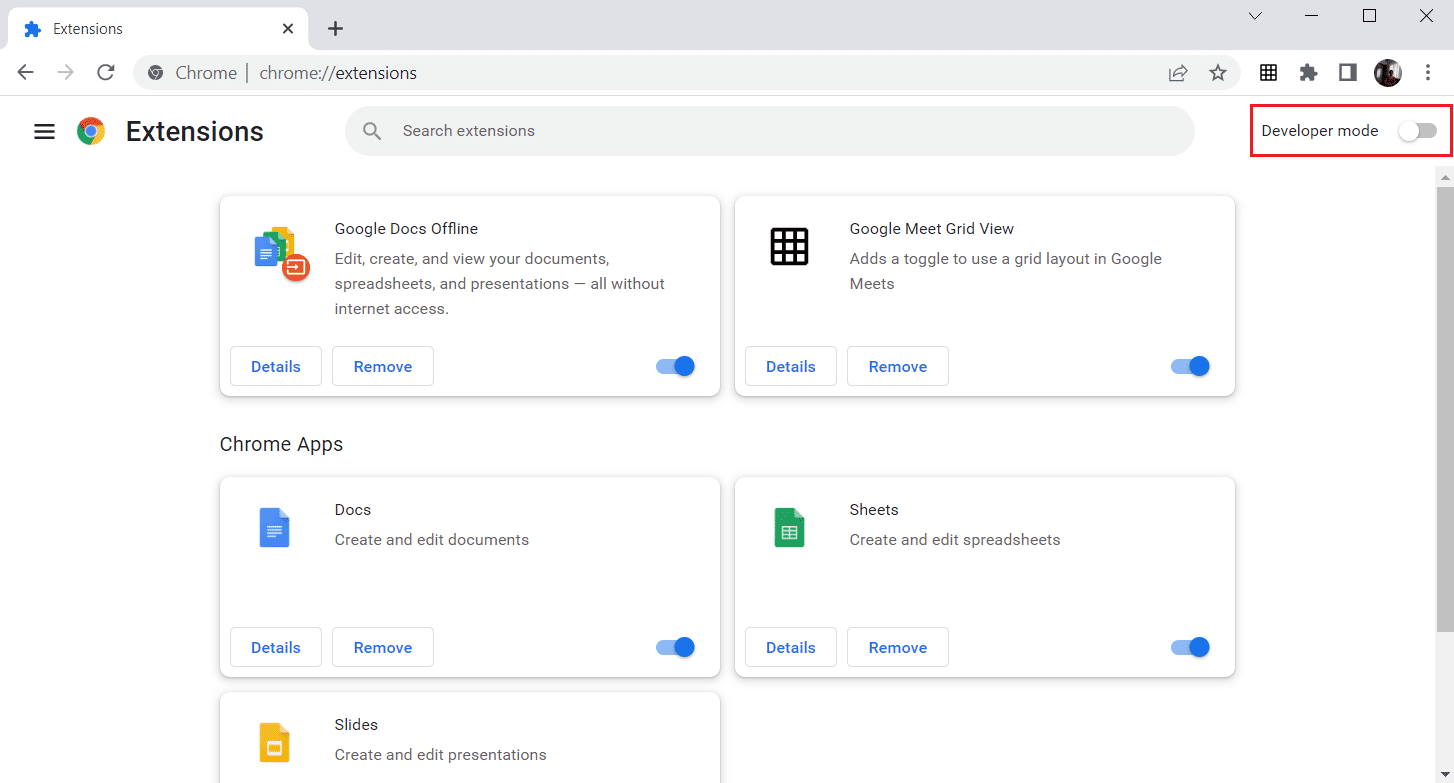
4. Сада кликните на опцију Упдате као што је приказано.
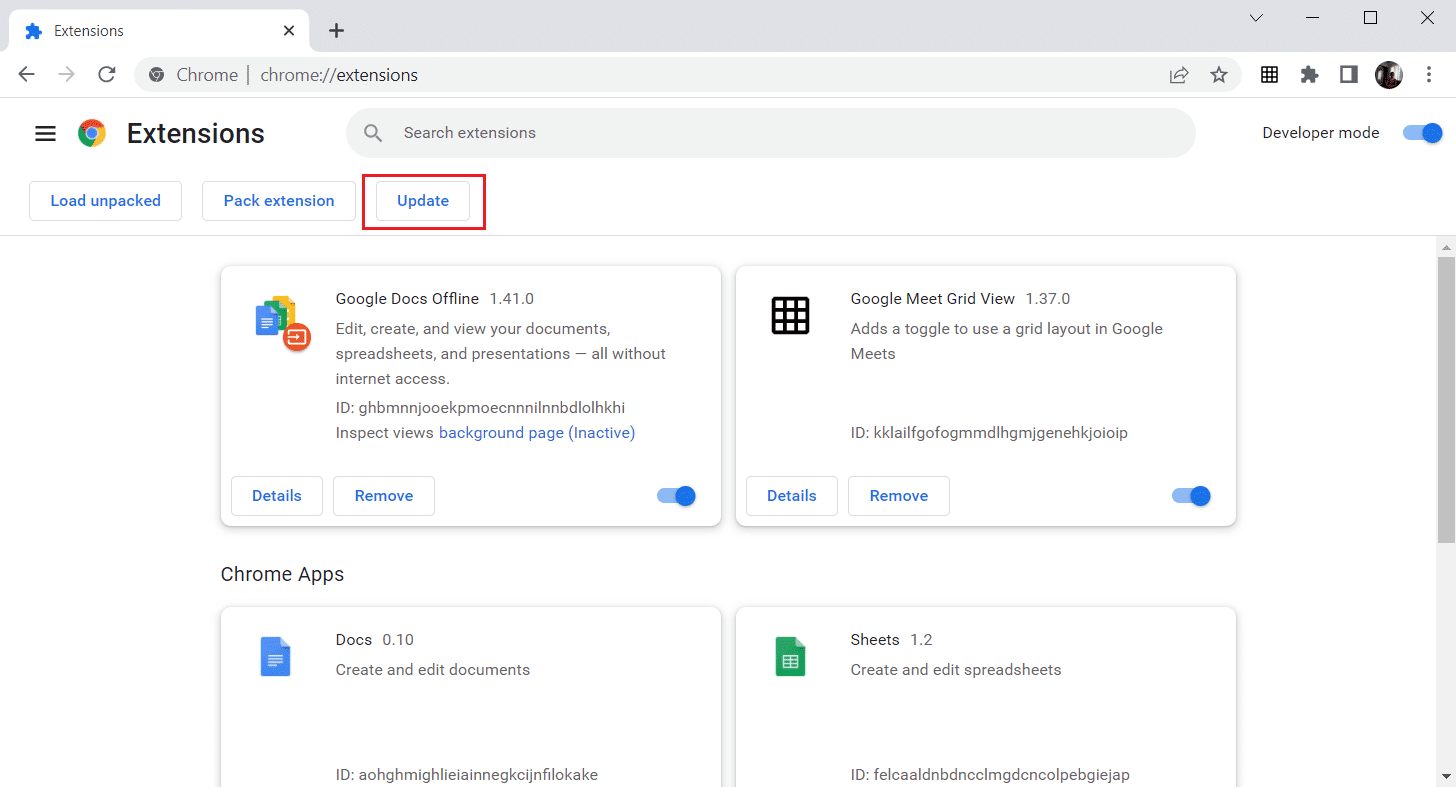
Метод 5: Онемогућите проширења претраживача (ако је применљиво)
Веб екстензије које сте инсталирали у прегледачу Гоогле Цхроме су можда спречили ИоуТубе ТВ да ради. Да бисте онемогућили веб екстензије, извршите доле наведене кораке на свом рачунару.
1. Отворите Гоогле Цхроме и кликните на три вертикалне тачке као што је урађено у претходној методи.
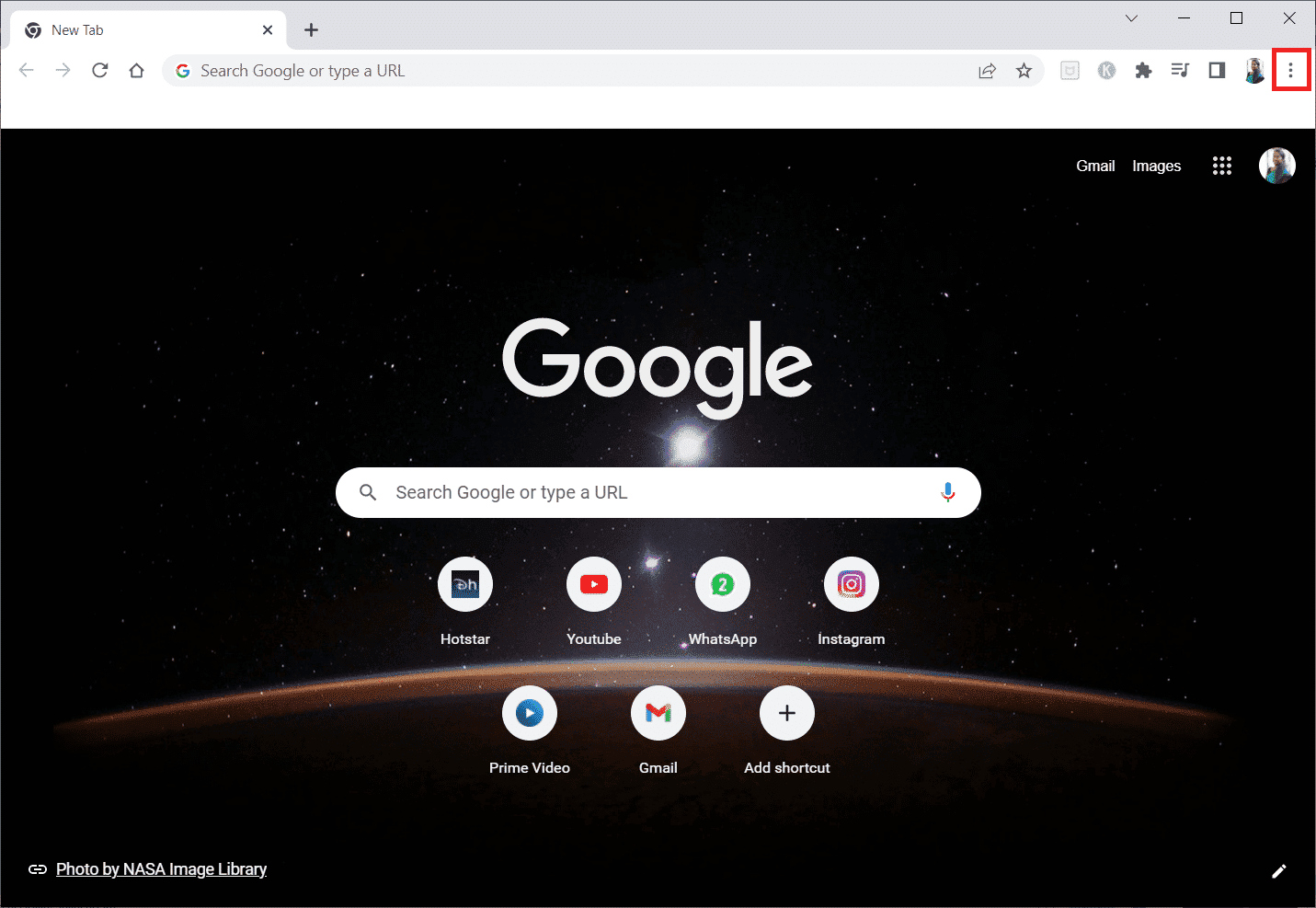
2. Кликните на Још алата на листи. У падајућој листи поред њега кликните на Екстензије.
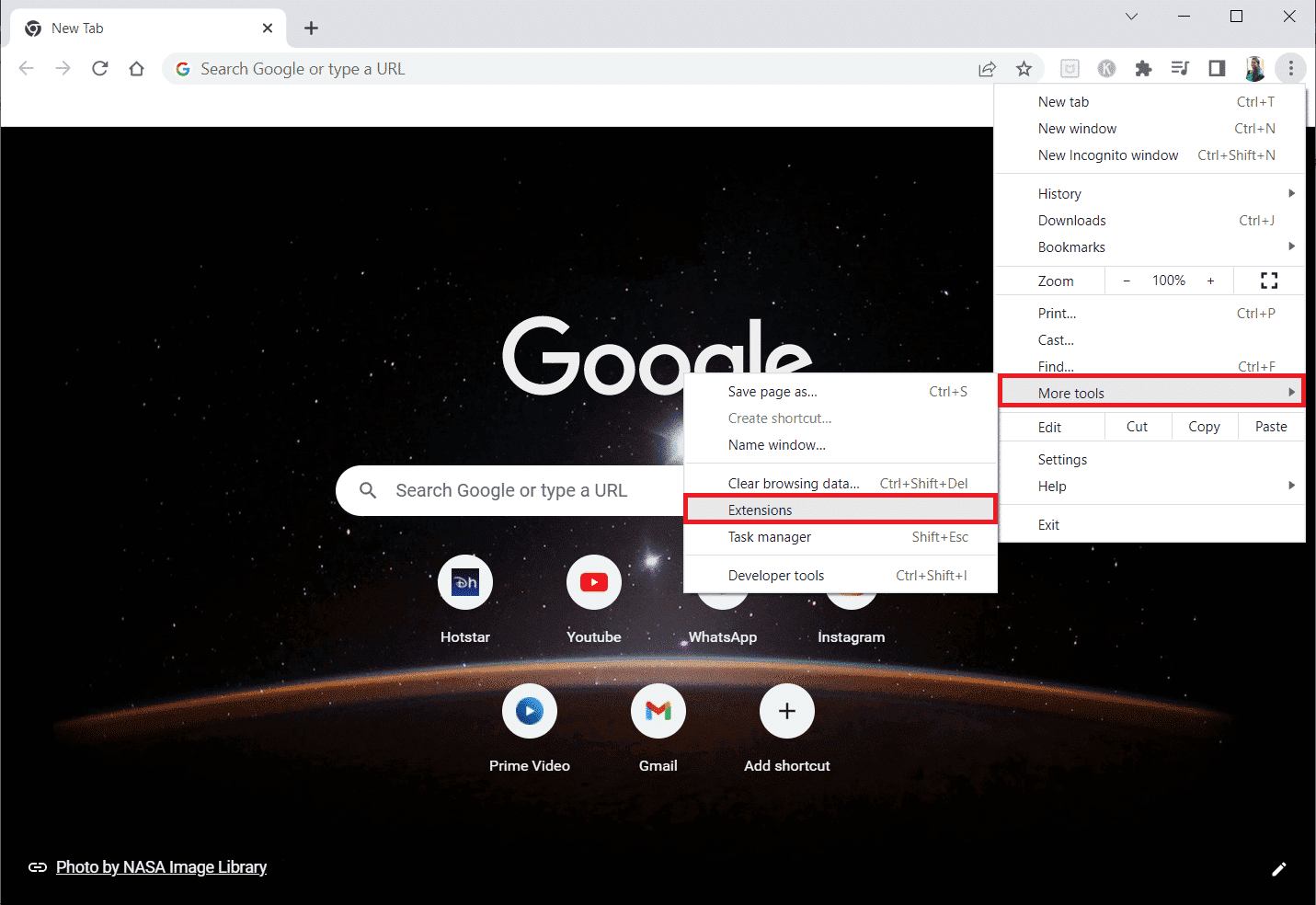
3. Искључите прекидач за веб екстензије које користите за апликацију Гоогле Цхроме. Овде је Гоогле Меет Грид Виев узет као пример.
Напомена: Ако веб екстензија није неопходна, можете их избрисати кликом на дугме Уклони.
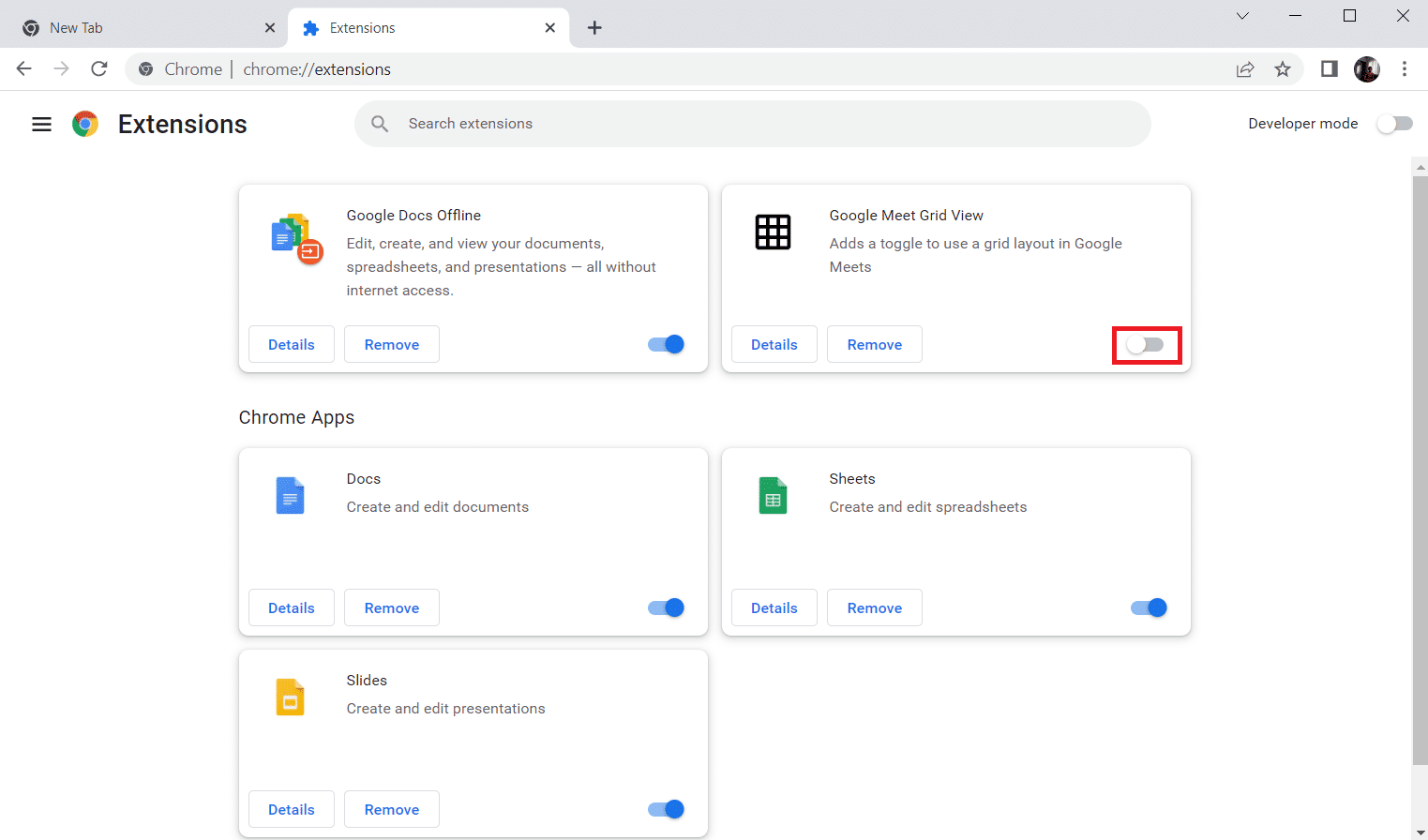
Метод 6: Поново инсталирајте екстензије (ако је применљиво)
Ако методе ажурирања и поновног омогућавања не раде, покушајте да поново инсталирате екстензију. Пратите кораке да урадите исто.
1. Отворите Цхроме претраживач из Виндовс претраге.
2. У траку за адресу откуцајте цхроме://ектенсионс и притисните тастер Ентер.
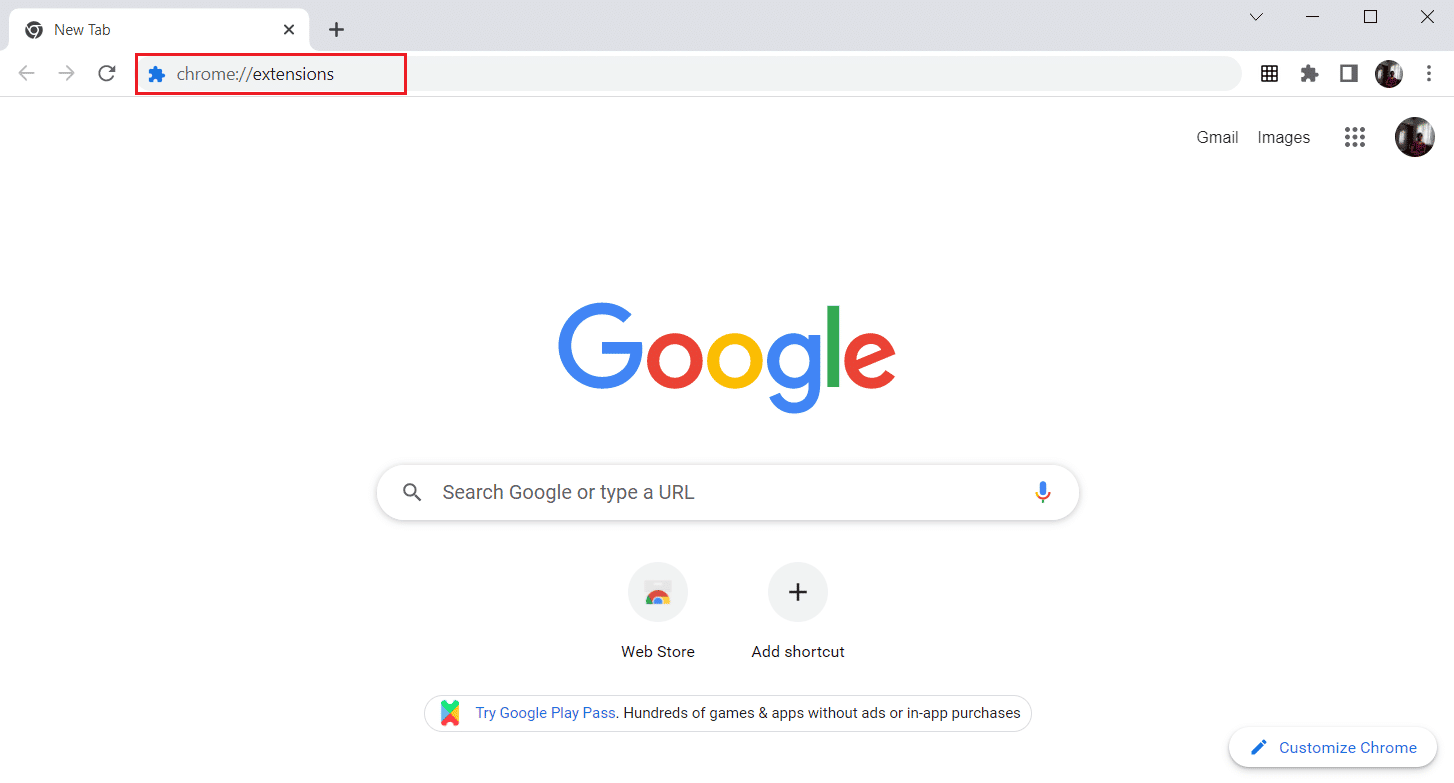
3. Кликните на опцију Уклони за проширење Гоогле Меет Грид Виев да бисте га деинсталирали.
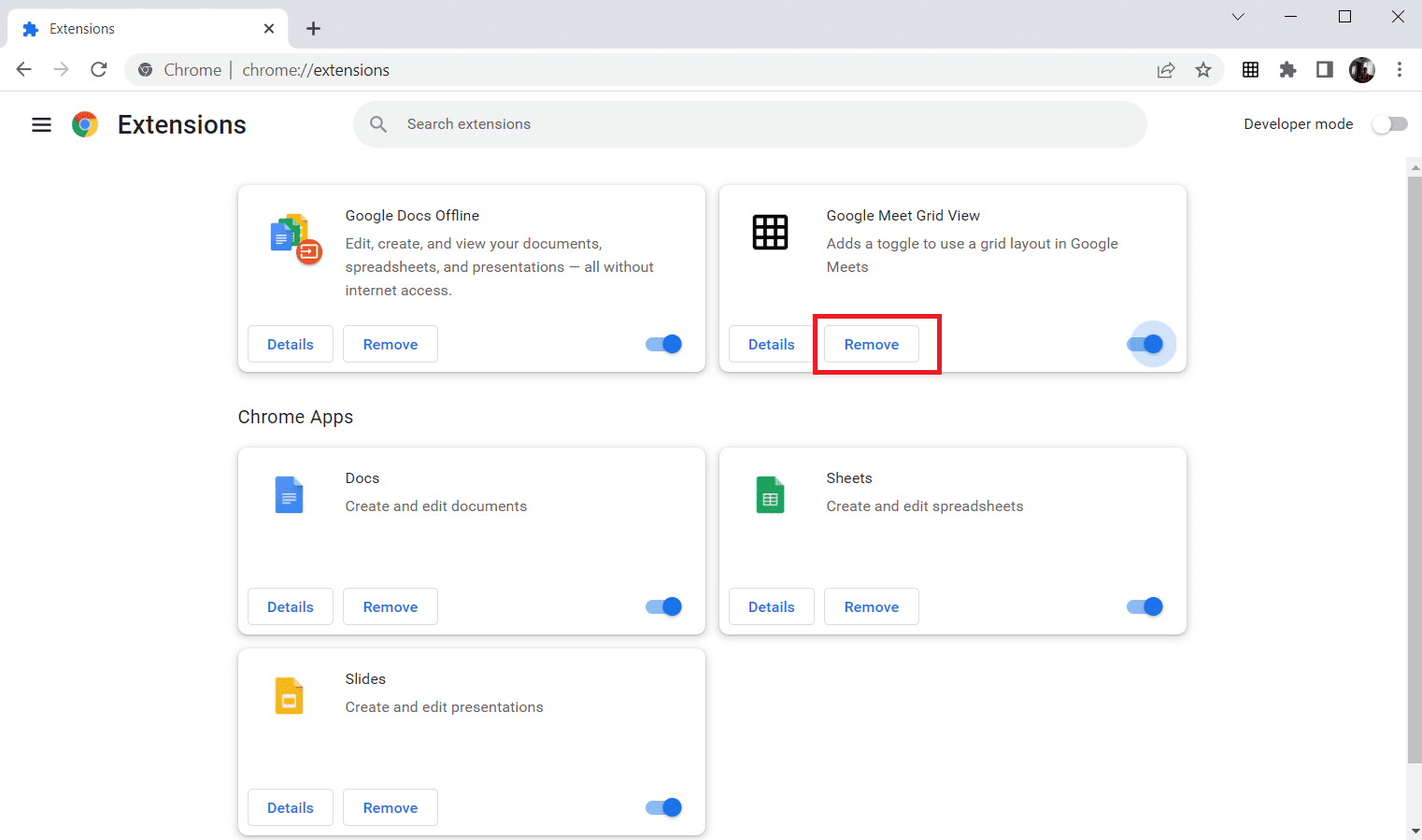
4. Поново кликните на Уклони у искачућем прозору за потврду.
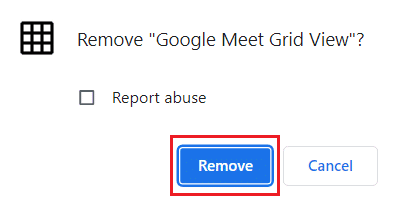
5. Сада се вратите на Цхроме веб продавница.
Напомена: Да бисте инсталирали друга проширења, посетите Страница проширења за Цхроме и тражити их.
6. Кликните на дугме Додај у Цхроме.
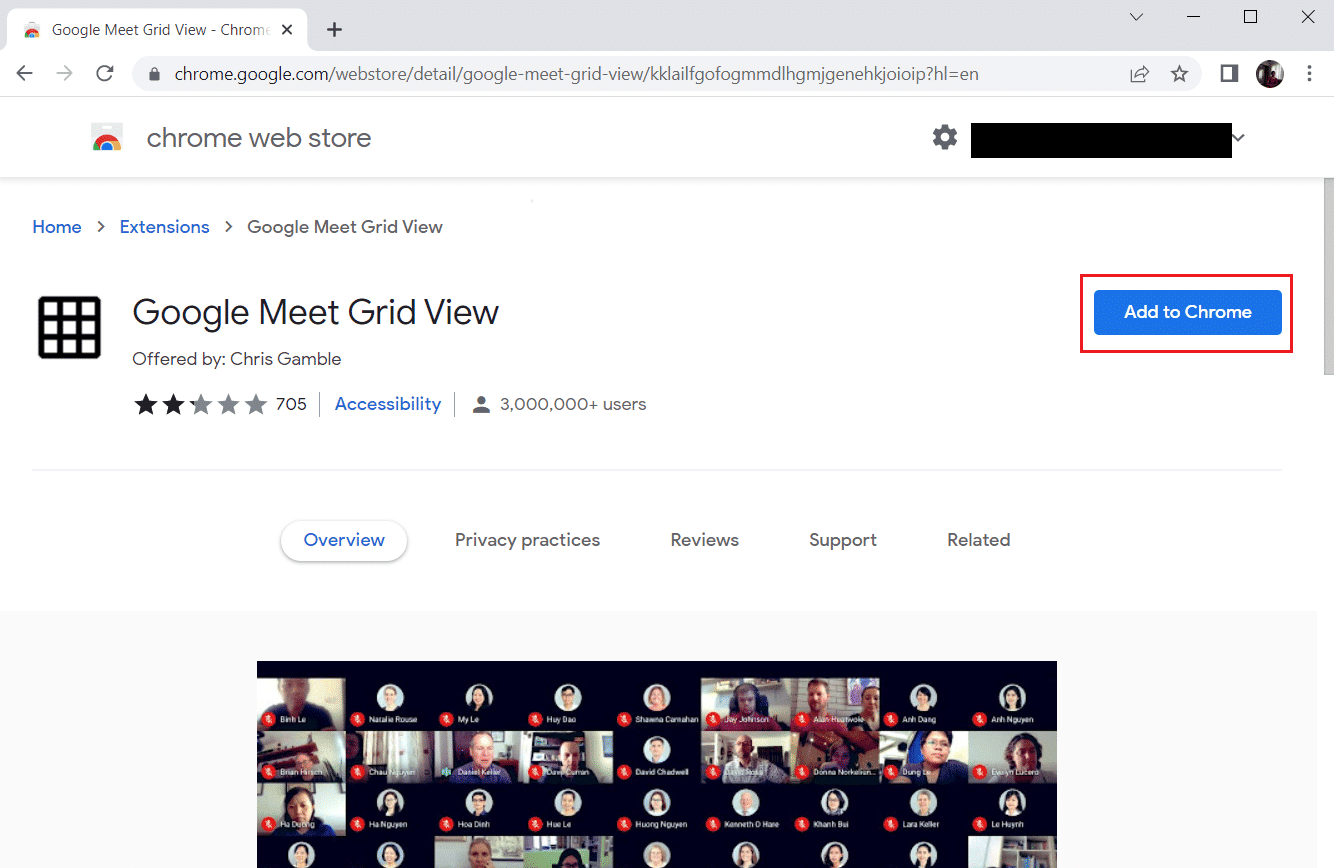
7. Кликните на Додај екстензију у искачућем прозору за потврду Адд Гоогле Меет Грид Виев.

Метод 7: Ажурирајте претраживач
Ако имате застарели прегледач, ажуриране побољшане функције ИоуТубе ТВ-а неће бити подржане. Да бисте исправили грешке и грешке у прегледачу, ажурирајте га на најновију верзију на следећи начин:
1. Покрените Гоогле Цхроме и отворите нову картицу.
2. Кликните на икону са три тачке да бисте проширили мени Подешавања.
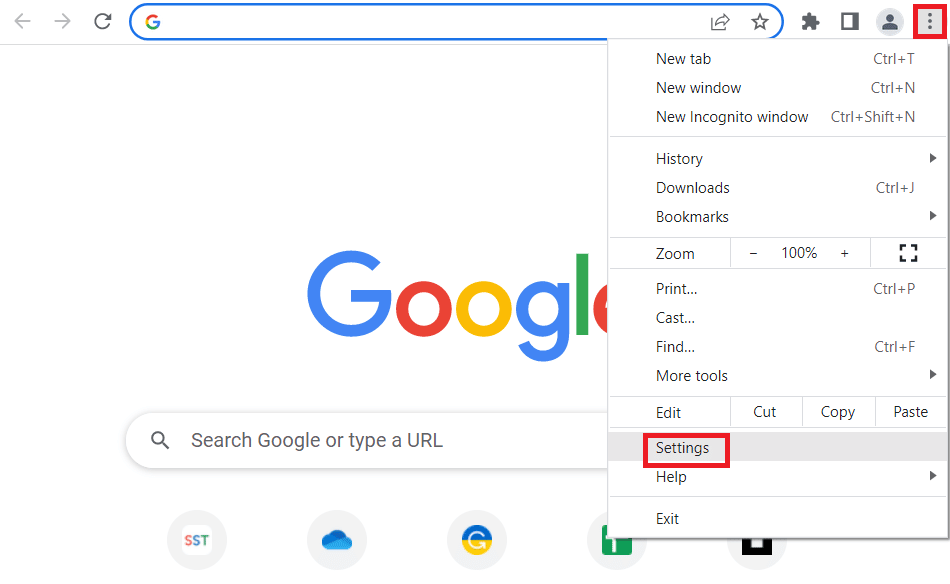
3. Можете да видите поруку Скоро ажурно у одељку О Цхроме-у ако је Цхроме ажуриран и кликните на дугме Поново покрени.
Напомена: Ако је доступно ажурирање, од вас ће бити затражено да ажурирате Цхроме.
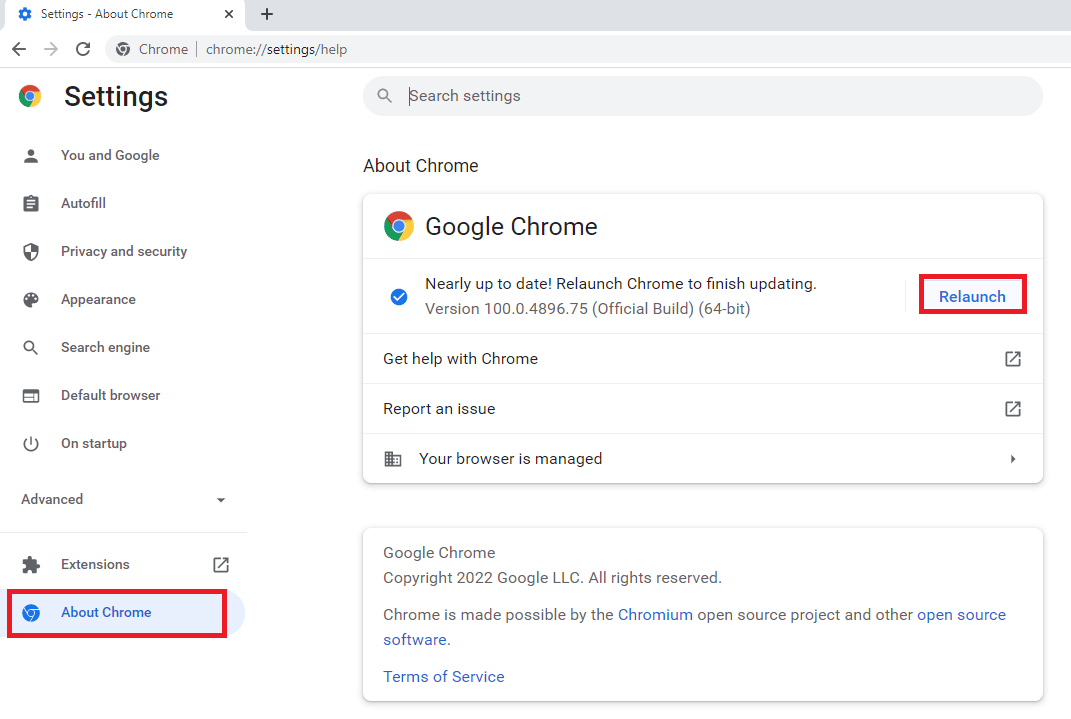
4. На крају, покрените апликацију ИоуТубе ТВ са ажурираним прегледачем и проверите да ли можете да решите проблем са баферовањем ИоуТубе ТВ-а.
Метод 8: Уклоните штетне програме
Неколико некомпатибилних програма на вашем уређају ће узроковати замрзавање ИоуТубе ТВ-а због проблема са Цхроме-ом. Ово би се могло поправити ако их потпуно уклоните из система.
1. Идите на подешавања Цхроме прегледача.
2. Овде кликните на Напредно у левом окну и изаберите опцију Ресетуј и почисти.
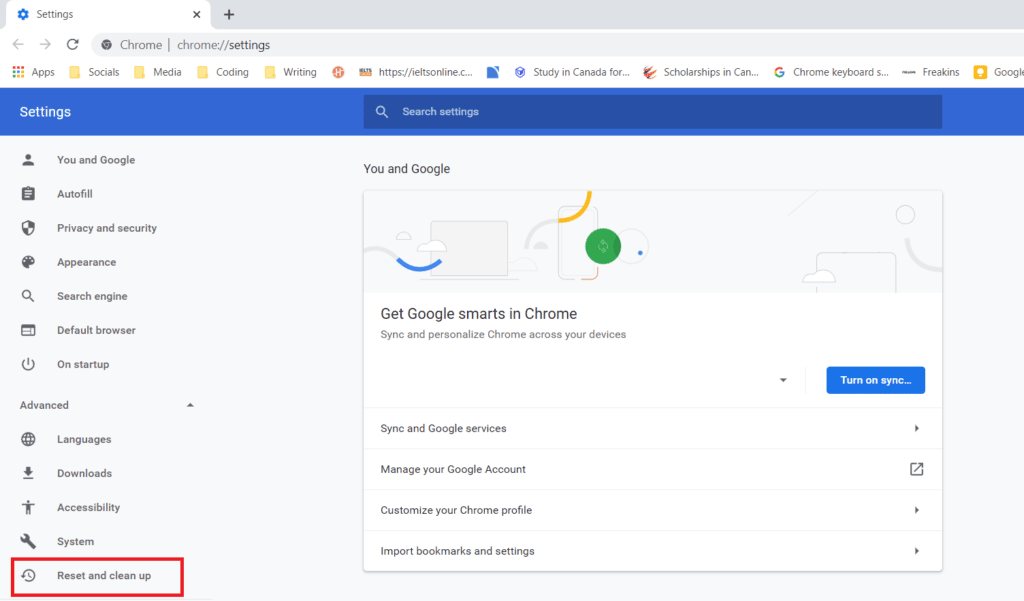
3. Кликните на Очисти рачунар, као што је означено.
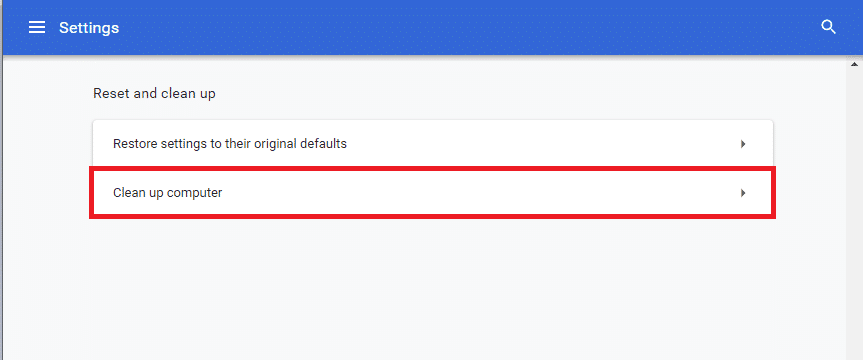
4. Затим кликните на дугме Пронађи да бисте омогућили Цхроме-у да пронађе штетни софтвер на вашем рачунару.
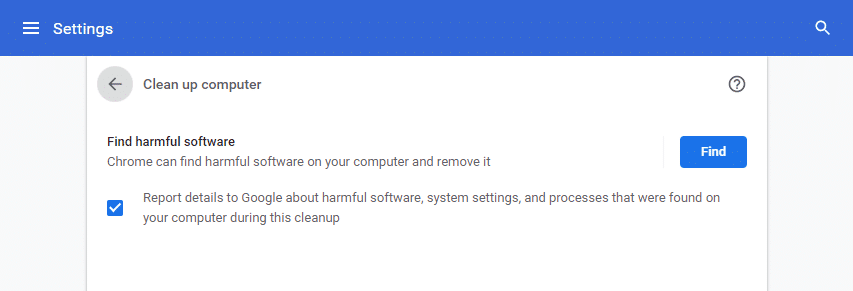
5. Сачекајте да се процес заврши и уклоните штетне програме које је открио Гоогле Цхроме.
6. Поново покрените рачунар и проверите да ли је проблем отклоњен.
Метод 9: Избришите фасцикле апликације претраживача
Кеш датотеке у апликацији Гоогле Цхроме су можда изазвале сметње у коришћењу ваше ИоуТубе ТВ апликације у апликацији Гоогле Цхроме. Морате да избришете датотеке да бисте користили екстензије у Гоогле Цхроме-у. Пратите доле наведене кораке.
1. Притисните тастере Виндовс + Р заједно да бисте покренули дијалог Покрени.
2. Затим откуцајте %лоцалаппдата%ГооглеЦхромеУсер Дата и кликните на дугме ОК да бисте отворили фасциклу АппДата.
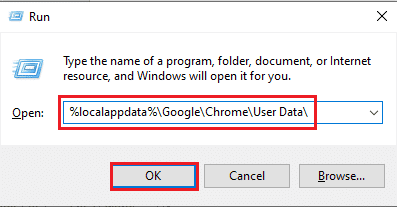
3. Изаберите датотеку СхадерЦацхе и притисните тастер Делете да бисте избрисали кеш датотеку.
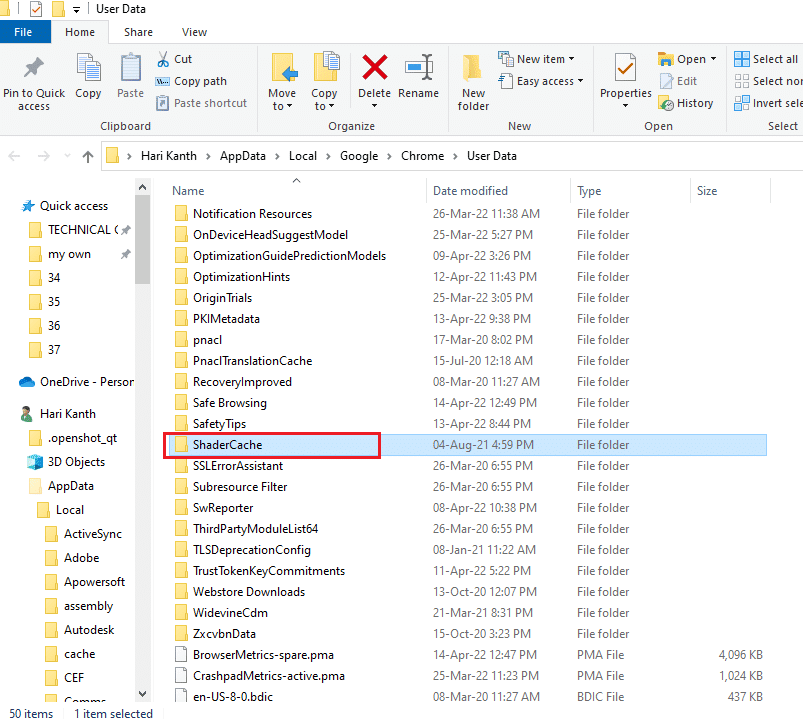
4. Слично томе, избришите фасциклу ПепперФласх.
Метод 10: Онемогућите хардверско убрзање
Хардверско убрзање је карактеристика Гоогле Цхроме-а која пребацује тежак посао на неку другу компоненту, а не на ЦПУ. Ово доводи до тога да Гоогле Цхроме ради несметано јер се ЦПУ вашег рачунара неће суочити са оптерећењем. Често хардверско убрзање предаје овај тежак посао ГПУ-у.
Пошто омогућавање хардверског убрзања помаже Цхроме-у да ради савршено, али понекад такође изазива проблем и омета Гоогле Цхроме. Дакле, онемогућавањем хардверског убрзања проблем замрзавања ИоуТубе ТВ-а може бити решен.
1. Отворите Цхроме и кликните на икону са три тачке доступну у горњем десном углу.
2. Кликните на дугме Подешавања.
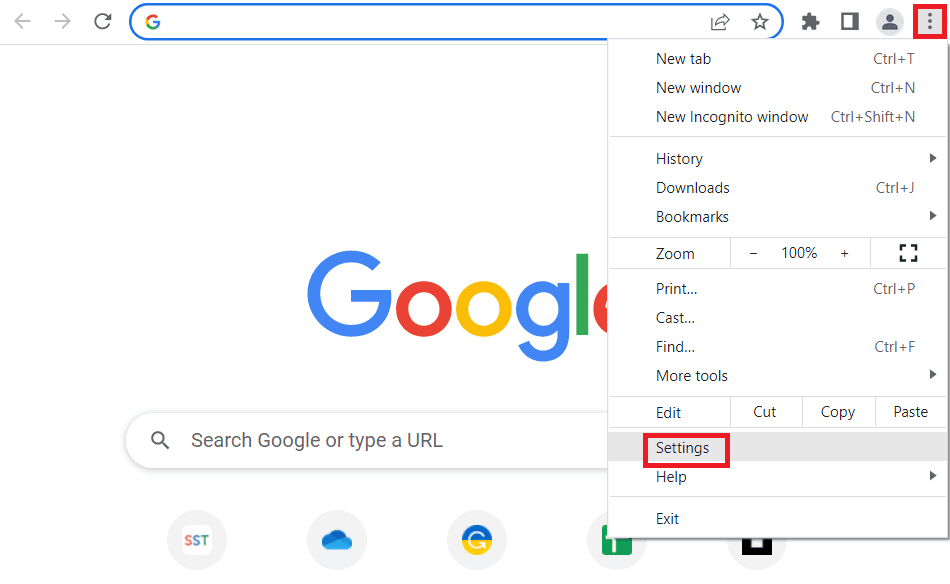
3. Сада проширите одељак Напредно у левом окну и кликните на Систем, као што је приказано.

4. Овде искључите прекидач за опцију Користи хардверско убрзање када је доступна.
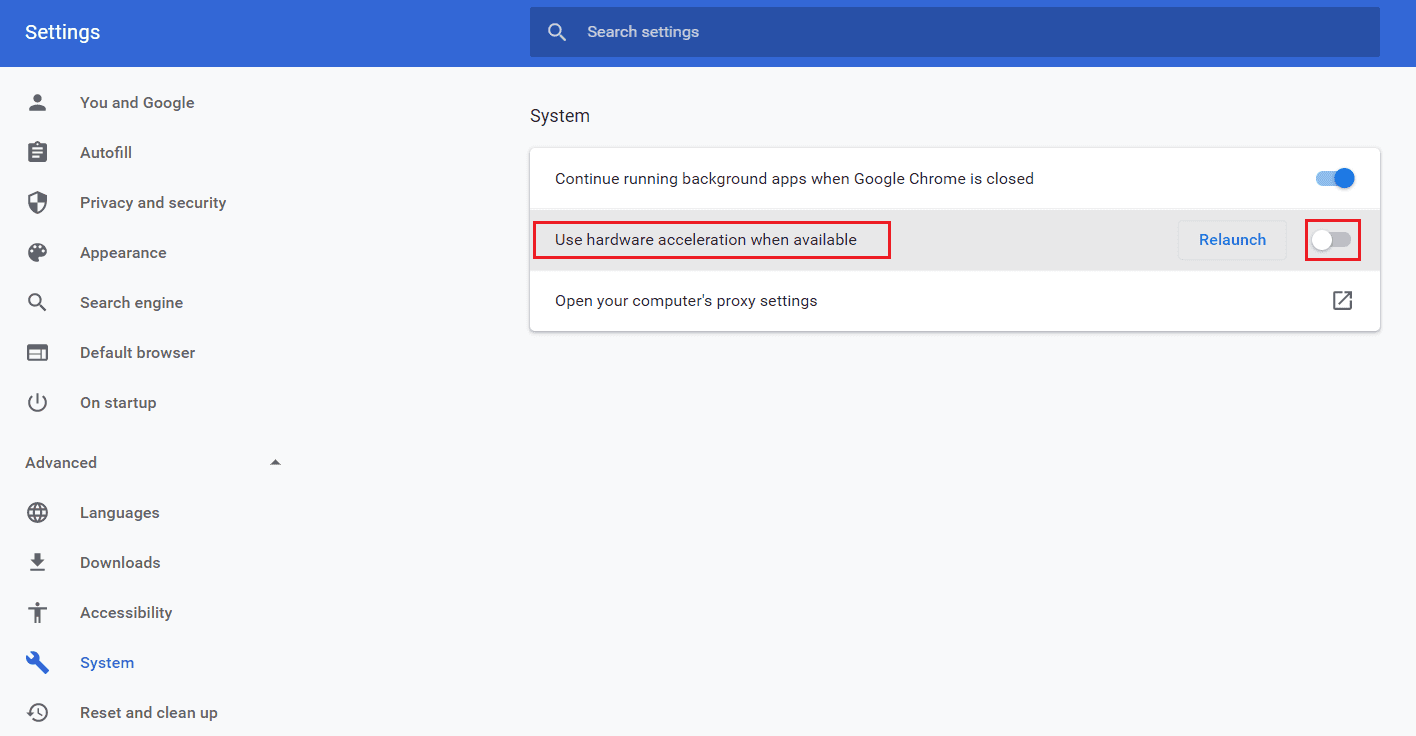
5. Након што извршите измене, кликните на дугме Поново покрени да бисте поново покренули Гоогле Цхроме.
Након што се Цхроме поново покрене, поново покушајте да приступите ИоуТубе ТВ-у и сада је ваш проблем замрзавања ИоуТубе ТВ-а можда решен.
Метод 11: Ресетујте претраживач
Ресетовање Цхроме-а ће вратити прегледач на подразумевана подешавања и евентуално решити све проблеме, укључујући проблем замрзавања видеа на ИоуТубе ТВ-у.
1. Идите до подешавања Гоогле Цхроме-а.
2. Овде кликните на Напредно подешавање у левом окну и изаберите опцију Ресетуј и почисти.
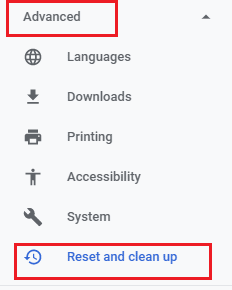
3. Сада кликните на опцију Врати поставке на оригиналне подразумеване вредности као што је приказано испод.
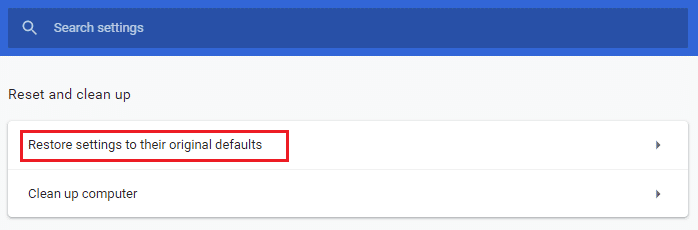
4. Сада потврдите упит кликом на дугме Ресет сеттингс као што је приказано.
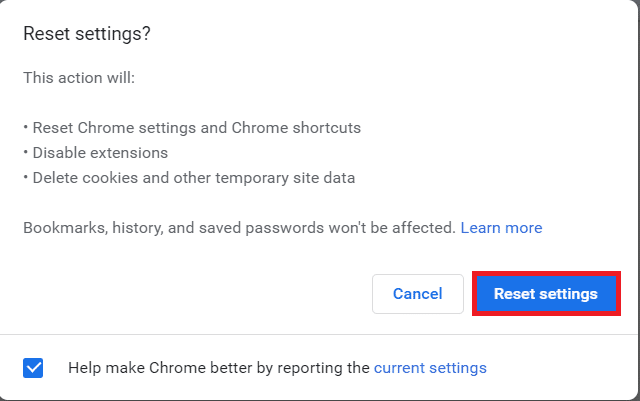
Метод 12: Пређите на други претраживач
Ако нисте решили проблем са баферовањем на ИоуТубе ТВ-у чак ни након што сте испробали све горе наведене методе. Било би боље да пребаците свој веб претраживач на Мозилла Фирефок или Мицрософт Едге или било који други да бисте уживали у непрекидном стримингу на ИоуТубе ТВ-у.
***
Надамо се да је овај водич био од помоћи и да сте могли да решите проблем са баферовањем ИоуТубе ТВ-а на свом уређају. Јавите нам који је метод за вас био најбољи. Такође, ако имате било каква питања/сугестије у вези са овим чланком, слободно их оставите у одељку за коментаре.